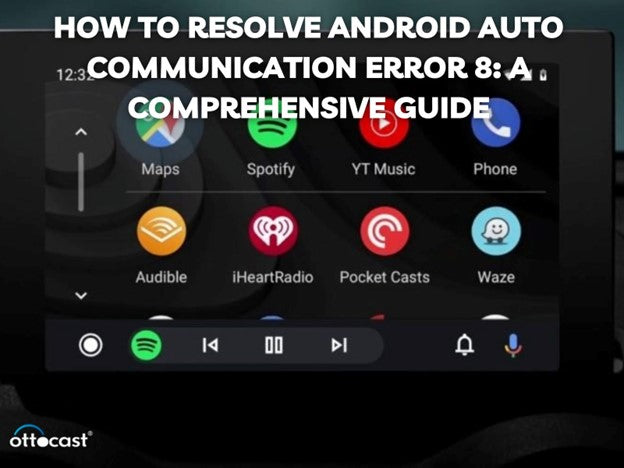L'Errore di Comunicazione 8 di Android Auto è l'errore più comune che la maggior parte degli utenti tende a incontrare durante l'uso di Android Auto; impedisce al telefono di connettersi correttamente ai sistemi di infotainment dell'auto, il che può essere molto fastidioso, specialmente durante la guida. Questo errore non solo tende a mostrare messaggi fastidiosi, ma ostacola anche il funzionamento di Android Auto. Risolvere il problema il prima possibile è importante perché garantisce che i conducenti possano usare la navigazione, le chiamate a mani libere, la musica e altre app importanti durante la guida, contribuendo così a garantire la sicurezza.
Cos'è l'Errore di Comunicazione 8 di Android Auto?
Panoramica dell'Errore
Come già accennato dal titolo, l'Errore di Comunicazione 8 di Android Auto può essere definito come una situazione in cui il tuo telefono non riesce a connettersi correttamente con il sistema dell'auto, come se questa comunicazione non esistesse; questo tende a succedere quando provi a usare la funzione Android Auto per collegare app e altre funzioni del tuo telefono al sistema di infotainment dell'auto. Tra gli altri problemi causati da questo errore ci sono la connessione non riuscita, l'app che si blocca sulla schermata di caricamento, l'app che si chiude improvvisamente e così via. A volte, l'errore impedisce ad Android Auto di funzionare o di connettersi del tutto con l'auto, causando così all'utente o al conducente la perdita del controllo sulle funzionalità mobili.
Cause principali dell'Errore 8

Ci possono essere varie ragioni per cui si verifica questo errore di comunicazione di Android Auto, come problemi hardware, problemi tra lo smartphone e l'auto, problemi software legati all'incompatibilità, problemi con il sistema operativo del dispositivo e molti altri. Anche un software Android Auto obsoleto o vecchio e il firmware del sistema del veicolo possono essere la causa di questo problema. Puoi individuare la fonte dell'errore di comunicazione, correggerla e riuscire a ripristinare la normalità d'uso del tuo Android Auto garantendo una corretta comunicazione tra i dispositivi affrontando la causa dell'errore una volta per tutte.
Primi Passi per la Risoluzione dei Problemi
Passo 1: Riavvia i Dispositivi
Per cominciare, la soluzione più consigliata per l'errore di comunicazione 8 di Android Auto è riavviare sia il telefono che l'unità di infotainment dell'auto. Riavviare il telefono aiuta a rimuovere bug temporanei che potrebbero influire negativamente sul funzionamento di Android Auto. D'altra parte, come per il telefono, riavviare l'unità di infotainment aiuta anche a ristabilire una migliore comunicazione tra l'auto e il dispositivo mobile. Aumentare l'efficienza della connessione risolvendo piccoli problemi di comunicazione è un problema che viene comunemente risolto con questo metodo.
Passo 2: Verifica la Compatibilità
Un'altra fonte dell'errore di comunicazione Android Auto 8, se non si presta attenzione, è l'uso combinato dei sistemi di infotainment dell'auto e dello smartphone che a volte potrebbero essere incompatibili tra loro. Per evitare qualsiasi possibile conflitto tra i dispositivi, è saggio assicurarsi che entrambi siano compatibili con Android Auto. Assicurati sempre che lo smartphone sia aggiornato almeno ad Android 5.0 e che il sistema stereo dell'auto sia impostato su Android Auto, poiché ciò ti permetterà di ottenere risultati soddisfacenti. Confermare la compatibilità utilizzando il manuale dell'auto o fonti online è sempre altamente raccomandato.
Passo 3: Ispeziona la Connessione USB
E poi, c'è invariabilmente il guasto USB che è la ragione per cui un gran numero di persone non riesce a utilizzare completamente Android Auto senza incontrare intenzionalmente l'errore di comunicazione Android Auto 8. Assicurati di utilizzare un cavo USB certificato in modo che mantenga una connessione stabile. Controlla anche il cavo USB per eventuali trazioni o piegature. Inoltre, assicurati che la connessione USB sia saldamente inserita sia all'estremità del telefono che dell'auto per prevenire problemi di connessione. Questo vale soprattutto se il telefono si connette tramite una connessione cablata.
Soluzioni Avanzate per Risolvere l'Errore di Comunicazione 8

Aggiornamento del Software
Per evitare che Android Auto dia l'Errore di Comunicazione 8, è consigliabile aggiornare regolarmente sia l'app Auto che il sistema di infotainment. L'uso di software non aggiornato può causare problemi di compatibilità che alla fine renderebbero impossibile la comunicazione tra i due dispositivi. Questo può essere facilmente risolto cercando su Google “come aggiornare il sistema di infotainment della tua auto” e “come aggiornare l'app Android Auto”. Aggiornare frequentemente entrambi i software garantirà di evitare problemi ricorrenti.
Cancellazione della Cache e dei Dati dell'App
Questo processo aiuta l'app a connettersi meglio con il sistema dell'auto correggendo l'Errore di Comunicazione Android Auto 8. I conflitti tra l'app e il sistema operativo causati dai dati del server dell'app salvati nella cache possono portare a problemi di connessione con il telefono. Per svuotare la cache, vai nelle impostazioni del telefono, cerca l'app Android Auto, quindi clicca su Cancella Cache. Se nessuna di queste soluzioni funziona, reimposteremo i dati dell'app per prevenire qualsiasi corruzione nel software e ripristinarla alle impostazioni predefinite.
Verifica delle Autorizzazioni
Questo problema si verifica quando all'app Android Auto non sono state concesse le autorizzazioni necessarie. Assicurati che Android Auto abbia i permessi necessari per sfruttare le funzioni del telefono, come la localizzazione e il Bluetooth. Nelle impostazioni delle applicazioni del tuo dispositivo, cerca l'app Android Auto e verifica se i permessi sono stati attivati. I permessi corretti sono fondamentali per una comunicazione adeguata tra il telefono e il sistema di infotainment del veicolo, garantendo una connessione fluida senza errori.
Reinstallazione di Android Auto
Per risolvere questo errore, prova a reinstallare l'applicazione. Elimina l'app dal tuo telefono e reinstallala da Google PlayStore o App Store. Se ci sono file corrotti che causano questo errore, questa reinstallazione può aiutarti a risolverli. Successivamente, ricollega il telefono con l'infotainment dell'auto, il che aiuterà l'app a configurarsi correttamente e dovrebbe risolvere il problema.
Risoluzione dei Problemi di Connessione
Cambio delle Modalità di Connessione
Per risolvere l'Errore di Comunicazione Android Auto 8, sentiti libero di attivare e disattivare la modalità di connessione tra cablata e wireless. Ci sono problemi nel connettersi ad Android Auto sia cablato che wireless, tuttavia, passare da un'opzione all'altra potrebbe risolvere il problema durante la connessione. Per determinare il guasto, prova entrambe le modalità e verifica se una di esse funziona. Se hai problemi con la connessione Bluetooth, una connessione cablata sarebbe preferibile, tuttavia, se il cavo USB è danneggiato, una connessione wireless sarebbe più appropriata.
Risoluzione dei Problemi Bluetooth
Per stabilire una connessione robusta quando si utilizza in modalità wireless, il Bluetooth è essenziale e aiuta notevolmente. Se manca una connessione Bluetooth durante l'abbinamento dello smartphone con l'auto, si verificherà un Errore di Comunicazione Android Auto 8. Per evitare questo problema, prova a disaccoppiare e riaccoppiare i dispositivi, poiché ciò potrebbe stabilire una nuova connessione per te. Per garantire che entrambi i dispositivi si connettano in modo sicuro, dovrebbero avere un segnale Bluetooth stabile per evitare interferenze. Quando si utilizza il Bluetooth, i problemi di comunicazione si risolvono da soli e l'errore non viene attivato.
Verifica delle Impostazioni di Rete e GPS
Perché Android Auto funzioni in modo ottimale, deve essere attivo un tasso costante di internet e GPS; se il GPS è impostato in modo errato, si verificherà l'errore di comunicazione 8 di Android Auto. Usa una connessione Wi-Fi affidabile o dati mobili per stabilire una connessione più stabile. Inoltre, imposta le impostazioni di localizzazione del tuo smartphone in modalità GPS ad alta precisione. Controllare sia le configurazioni di rete che del GPS può aiutare a migliorare la qualità dell'esperienza Android Auto e a limitare il numero di errori che si verificano durante l'uso.
Soluzioni relative all'hardware
Ispezione dell'hardware del sistema dell'auto
Se tutte le soluzioni sopra menzionate non sono riuscite a risolvere l'errore di comunicazione 8 di Android Auto, allora è possibile che il problema riguardi l'hardware dell'auto. Controlla la porta USB del sistema di infotainment del tuo veicolo per eventuali segni di danni o ostruzioni. Una porta USB difettosa potrebbe interrompere il collegamento del telefono al sistema. Controlla anche se il sistema di infotainment funziona correttamente. In caso di guasto hardware, il problema di comunicazione potrebbe richiedere l'intervento di un tecnico per le riparazioni.
Uso di accessori certificati
Devono essere utilizzati dispositivi certificati in ogni momento, in particolare cavi e adattatori, per evitare l'errore di comunicazione 8 di Android Auto. Usa solo cavi USB approvati OEM e non utilizzare adattatori di terze parti o cavi più economici che causano una connessione instabile. L'uso di accessori appropriati garantisce una connessione affidabile e stabile, che riduce il rischio di errori di comunicazione. Dispositivi come gli adattatori wireless Android Auto di Ottocast sono molto validi perché eliminano la maggior parte degli errori durante la connessione wireless.
Prevenire errori futuri
Best practice per la manutenzione di Android Auto
È fondamentale prevenire il problema dell'Errore di Comunicazione 8 di Android Auto evitando che si ripresenti configurando correttamente Android Auto nel veicolo. Per evitare problemi durante l'uso di Android Auto, assicurati di mantenere pulite le porte USB e i cavi, oltre ad aggiornare regolarmente l'auto, l'app o lo smartphone. Questo è essenziale per ridurre gli errori e migliorare la longevità complessiva del sistema.
Monitoraggio dei problemi noti
Poiché Android Auto può spesso presentare bug imprevisti, è meglio rimanere aggiornati con i forum del produttore e con gli aggiornamenti software di Google. Questo riduce notevolmente le possibilità di frustrazione di fronte a qualsiasi tipo di errore di comunicazione 8, poiché gli aggiornamenti dalle pagine di supporto e dalle notizie della community aiutano a informare le persone su potenziali bug e correzioni.
Migliorare la comunicazione con i dispositivi Android Auto
Adattatore Wireless Android Auto A2Air Pro
A2Air Pro è uno dei migliori adattatori wireless per Android Auto, collega ogni telefono Android a un'auto, assicurandosi di migliorare alcune delle carenze di A2 Air. A2Air Pro funziona tramite Bluetooth e WiFi per collegarsi al tuo Android Auto e offrirti un'esperienza senza interruzioni attivata via cavo. Supporta una connessione wireless che elimina il fastidio dei cavi. Include anche connessioni istantanee e automatiche e aggiornamenti software gratuiti regolari che migliorano l'esperienza utente. Viene fornito con una garanzia mondiale del produttore di un anno, che lo rende disponibile per utenti internazionali.

Sommario
Per risolvere l'errore di comunicazione 8 di Android Auto, è necessaria una risoluzione dei problemi a più livelli. Innanzitutto, riavvia i dispositivi e verifica la compatibilità e le altre connessioni. Se il problema persiste, ulteriori passaggi come l'aggiornamento del software, la cancellazione della cache e il controllo delle autorizzazioni potrebbero aiutare. Inoltre, l'uso di dispositivi affidabili come gli accessori Ottocast per la connessione wireless e una corretta manutenzione del sistema possono ridurre il rischio di errori futuri. Questo garantisce un'esperienza utente Android più fluida e quindi una guida più sicura senza troppi problemi.
Domande Frequenti (FAQs)
Cosa causa l'Errore di Comunicazione Android Auto 8?
Diversi problemi possono causare l'errore di comunicazione Android Auto 2, alcuni di questi includono problemi con la presa USB, problemi di compatibilità software, software di sistema obsoleto, cavi difettosi o problemi di connessione Bluetooth.
Posso risolvere l'Errore 8 senza assistenza professionale?
Sì, puoi risolvere l'Errore di Comunicazione Android Auto 8 seguendo alcuni passaggi di risoluzione dei problemi come riavviare i dispositivi, aggiornare il software, sostituire i cavi USB e controllare le autorizzazioni corrette senza dover ricorrere all'assistenza di esperti professionisti.
Quali cavi USB sono raccomandati per Android Auto?
I cavi USB certificati e approvati dal produttore garantiscono una connessione stabile che evita problemi di comunicazione assicurando che l'Errore di Comunicazione Android Auto 8 non sia mai motivo di preoccupazione.
Android Auto funziona wireless per tutti i modelli di auto?
No, Android Auto non supporta connessioni wireless su ogni veicolo. Ci sono solo alcuni modelli di auto che permettono ad Android Auto di connettersi senza fili e questi tendono ad essere di produzione più recente.
Perché l'errore persiste dopo gli aggiornamenti?
Alcuni aggiornamenti possono peggiorare i bug esistenti invece di aiutare a risolverli, o possono creare nuovi problemi di compatibilità che potrebbero essere risolti in seguito ma che ti daranno quell'errore fastidioso che vorresti evitare durante l'aggiornamento. Installazioni incomplete, errori post-reinstallazione dell'applicazione e conflitti all'interno dei sistemi o dell'hardware sono alcune delle ragioni per cui quegli errori potrebbero ancora esserci anche dopo la reinstallazione.
Come posso resettare Android Auto alle impostazioni di fabbrica?
Per tornare alle impostazioni di Android Auto su un telefono resettato, apri le sue opzioni dalle impostazioni del telefono e seleziona app, quindi nel menu delle app seleziona Android Auto e infine scegli le opzioni di impostazioni Cancella dati o Cancella cache, questo ripristinerà l'app alle impostazioni predefinite.
L'Errore 8 è specifico di alcune versioni di Android?
Sebbene sia comune che questo errore si verifichi su dispositivi Android o versioni che tendono a essere più vecchie, inaffidabili e con versioni precedenti di Android Auto, non è l'unico fattore. Avere aggiornamenti regolari per i dispositivi aiuta sempre a risolvere il problema in questione.